Quando si crea un sito web WordPress per la prima volta, in alcuni temi si nota il testo “Just another WordPress site” nell’header o nella barra del titolo.
I principianti spesso non sanno come modificare questa tagline, ma lasciarla al suo posto non ha un bell’aspetto. Per fortuna, è facile cambiarla con un’altra o addirittura rimuoverla del tutto.
In questo tutorial vi mostreremo come modificare il testo “Just another WordPress site” passo dopo passo.
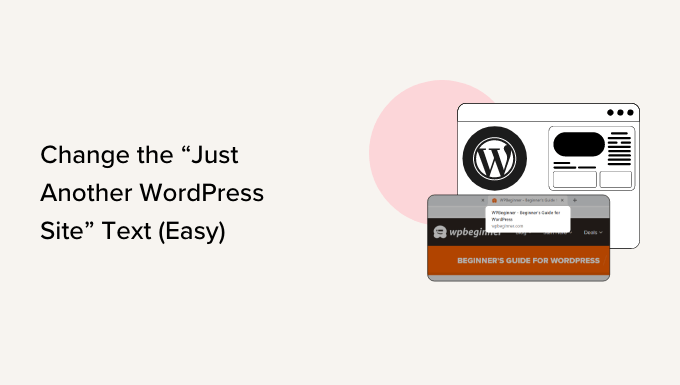
Qual è il motto di un sito WordPress?
Una tagline è lo slogan o la descrizione di un sito WordPress. Molti siti web utilizzano una frase accattivante come tagline per descrivere il proprio sito e il proprio marchio.
Fino alla versione 6.1, WordPress utilizzava “Just another WordPress site” come motto predefinito per il sito web alla prima creazione.
Dopo l’aggiornamento, WordPress lascia il campo tagline vuoto per le nuove installazioni.
Tuttavia, gli utenti che hanno creato i loro siti web prima di tale data o che utilizzano una versione precedente potrebbero ancora avere “Just another WordPress site” salvato nelle impostazioni di WordPress come tagline del loro sito.
Non tutti i temi WordPress riportano questo slogan, ma molti lo fanno.
Anche se il vostro tema non mostra il tagline del sito agli utenti, dovreste assolutamente cambiare questo testo rispetto a quello predefinito. Questa operazione rientra nel nostro elenco delle cose più importanti da fare dopo l’installazione di WordPress.
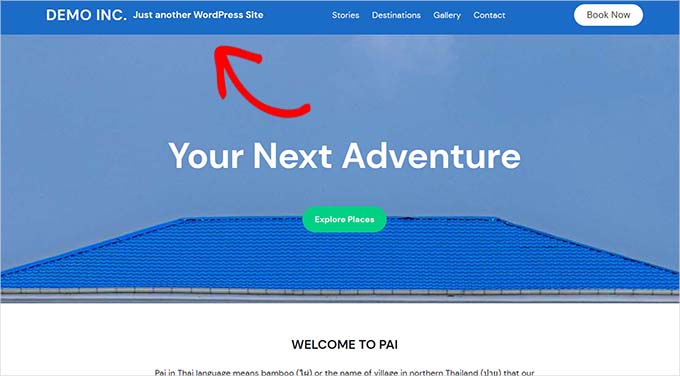
Qui su WPBeginner, usiamo “Guida per principianti di WordPress” come tagline. Lo potete vedere appena sotto il nostro menu di navigazione.
È anche nel tag title del nostro sito nel vostro browser.
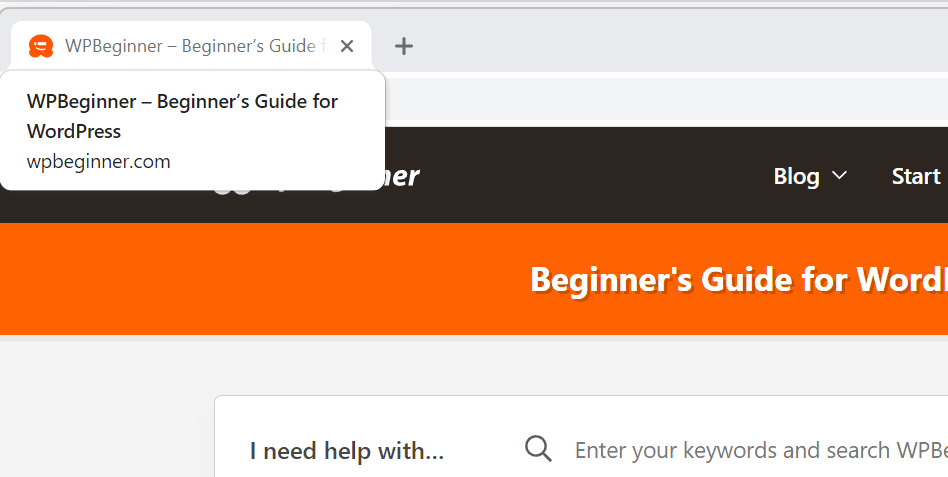
Non è necessario avere una tagline per il vostro sito web. Se non riuscite a pensare a qualcosa di appropriato in questo momento, potete evitare la tagline.
Per esempio, l’argomento principale o la missione del vostro sito potrebbero essere chiari dal nome del dominio o dal titolo del sito.
Tuttavia, se il nome del dominio non è chiaramente collegato alla nicchia del blog, l’aggiunta di un motto accattivante può aiutare a spiegare di cosa tratta il sito web.
Video tutorial
Se preferite le istruzioni scritte, continuate a leggere.
Metodo #1: Cambiare la tagline nelle impostazioni di WordPress
Il modo più semplice per cambiare il tagline “Just another WordPress site” è nelle impostazioni del vostro sito WordPress.
Per prima cosa, dovrete accedere alla vostra dashboard di WordPress. Di solito è possibile farlo aggiungendo /wp-admin alla fine del nome di dominio del vostro sito web.
Ad esempio, se il vostro sito si chiama example.com, la vostra dashboard di WordPress si trova all’indirizzo example.com/wp-admin.
WordPress vi chiederà di effettuare il login se non lo avete già fatto.
Una volta effettuato l’accesso, è necessario andare alla pagina Impostazioni ” Generali nella propria dashboard, dove si trova il campo Tagline.
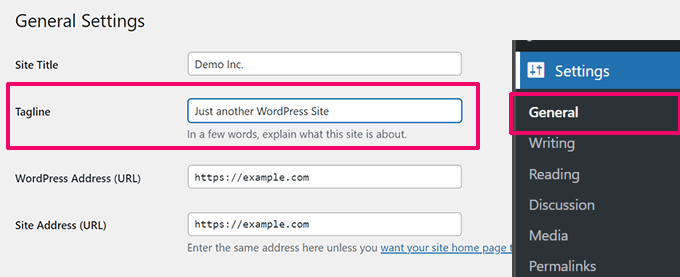
È possibile modificare la tagline o rimuoverla deselezionando la casella.
Lasciando vuoto il campo tagline, il testo del tagline verrà rimosso dal sito web.
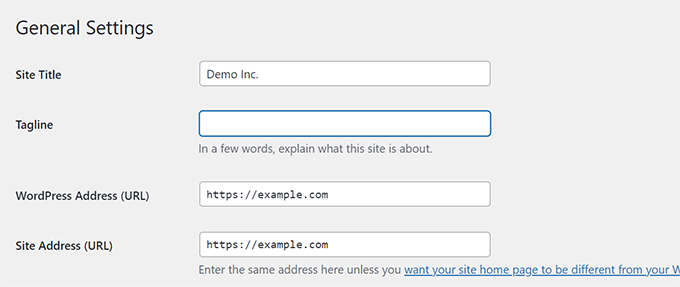
Se volete usare il vostro motto, ecco alcuni consigli per trovare qualcosa di accattivante e utile:
- Utilizzate l’argomento principale del vostro sito web nella tagline.
- Mantenetelo breve e semplice.
- Non inserite troppe parole chiave o caratteri speciali. I motori di ricerca potrebbero considerarla una pratica scorretta e penalizzare il vostro sito.
Se gestite un blog di viaggi, un motto come “Consigli e trucchi di viaggio per chi viaggia da solo” sarebbe perfetto.
Una volta modificati, scorrere fino alla fine della pagina e fare clic sul pulsante “Salva modifiche”.
Ora potete visitare il vostro sito e vedere la vostra nuova tagline al suo posto:
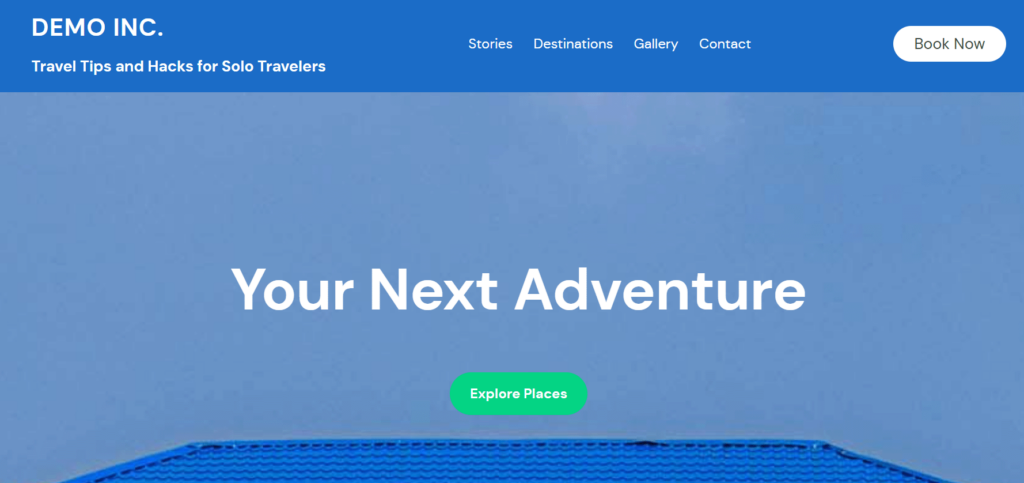
Metodo n. 2: Cambiare la tagline di WordPress nell’editor del sito
Se si utilizza un tema di blocco più recente, è possibile modificare il motto anche nell’editor del sito.
Andare alla pagina Aspetto ” Editor per avviare l’Editor del sito.
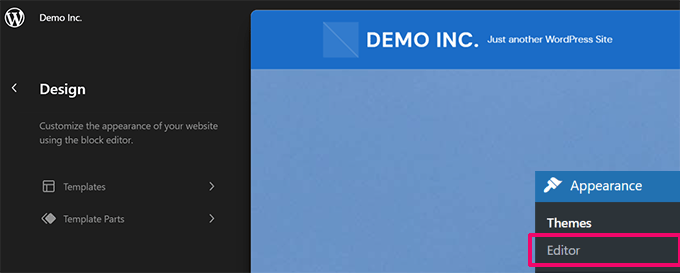
Se riuscite a vedere immediatamente la tagline, potete fare clic su di essa.
Altrimenti, è possibile sfogliare i modelli e le parti di modello per individuare il blocco Tagline del sito.
È sufficiente fare clic sulla tagline per modificare il testo al suo interno.
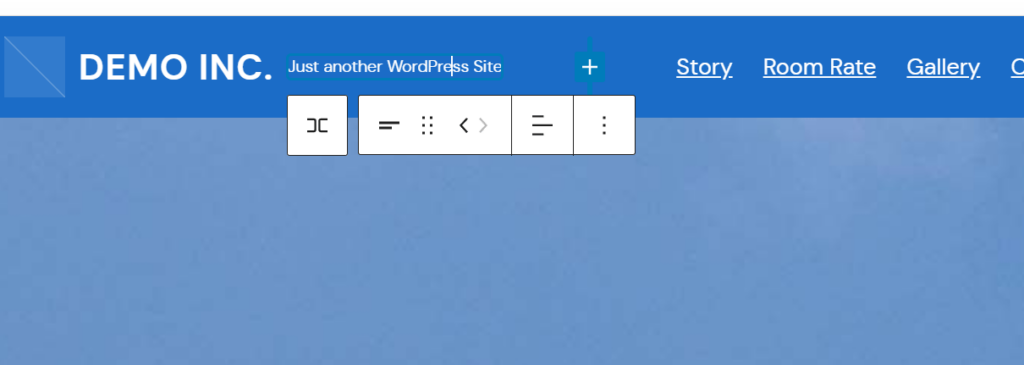
Se non si desidera visualizzare la tagline, è sufficiente eliminare il blocco.
È sufficiente fare clic sul menu a tre punti nelle impostazioni del blocco Tagline del sito e selezionare “Rimuovi Tagline del sito” dal menu.
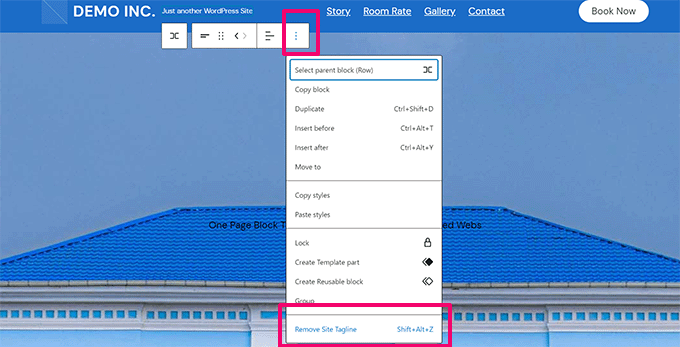
Una volta terminata la modifica, non dimenticate di cliccare sul pulsante “Salva” per memorizzare le modifiche.
Metodo #3: Modificare il motto nel Personalizza Tema di WordPress
È possibile modificare la tagline anche nel Customizer del tema WordPress.
Per farlo, andare alla pagina Aspetto ” Personalizzazione nella dashboard di WordPress per avviare il personalizzatore del tema.
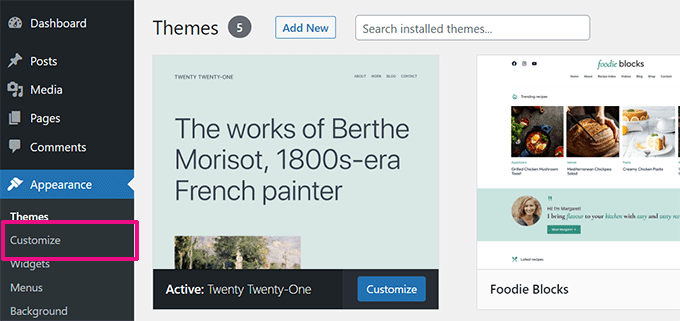
La parte principale della schermata mostra un’anteprima del sito web.
Sul lato sinistro sono presenti una serie di schede che consentono di personalizzare diversi aspetti del sito.
Innanzitutto, è necessario cercare la scheda “Identità del sito”. In genere si trova in alto o quasi.
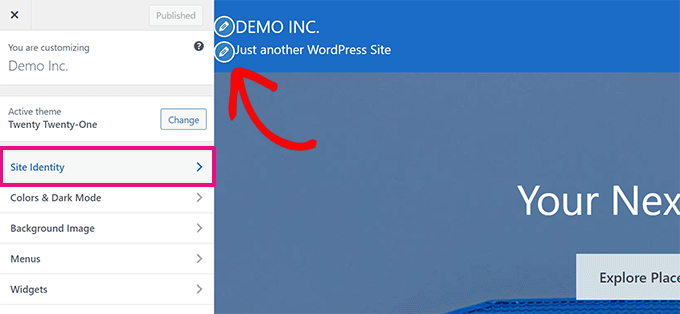
È anche possibile fare clic sull’icona della matita accanto alla tagline per individuare rapidamente il pannello Identità del sito.
Nota: se non si riesce a vedere la scheda Identità del sito, espandere altre schede per vedere se è annidata sotto di esse. Ad esempio, Site Identity si trova nella scheda Header del tema Astra.
Cliccate sulla scheda Identità del sito per espanderla e vedrete un riquadro in cui potrete modificare la vostra tagline.
In questo esempio utilizziamo il tema Button e, come si può vedere nell’immagine sottostante, in questa sezione abbiamo anche la possibilità di disattivare la visualizzazione del titolo e del tagline del sito.
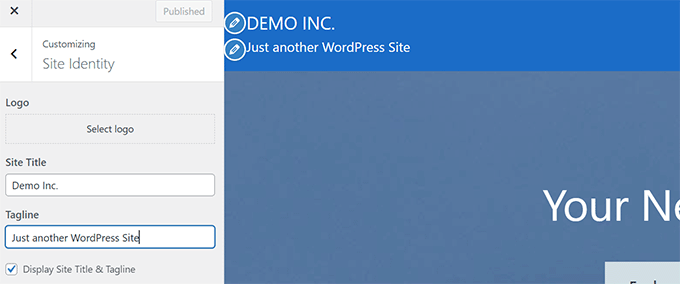
Le opzioni del personalizzatore del tema sono determinate dal tema WordPress in uso, quindi è possibile che qui siano presenti opzioni diverse.
Una volta modificata la tagline con quella che si desidera utilizzare, fare clic sul pulsante “Pubblica” nella parte superiore dello schermo per salvare le modifiche.
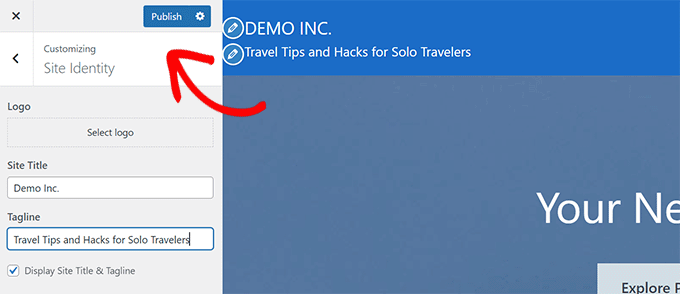
Risoluzione dei problemi della tagline
Di solito il cambio di tagline avviene senza problemi. Ma cosa succede se si cambia il tagline e il testo “Just another WordPress site” continua a comparire?
Tagline sbagliate sul vostro sito
Innanzitutto, assicurarsi di aver salvato le modifiche.
A tal fine, tornare alla pagina Impostazioni ” Generale e verificare che la tagline sia corretta. Se necessario, modificarlo nuovamente e fare clic su “Salva modifiche” in fondo alla pagina.
Se il testo “Just another WordPress site” appare ancora sul sito stesso, provate a svuotare la cache.
Si può anche provare a guardare il sito su un dispositivo diverso o con un browser diverso per verificare se si tratta di un problema di cache del browser.
Se il problema persiste, è necessario rivolgersi all’assistenza del proprio hosting WordPress per ottenere aiuto.
Tagline sbagliata su Google
Cosa succede se il testo “Just another WordPress site” non è più presente sul vostro sito web, ma viene ancora visualizzato in una ricerca su Google?
Il modo migliore per risolvere questo problema è l’account di Google Search Console.
È sufficiente digitare l’URL della propria homepage nella barra di ricerca in alto. Fare clic sulla lente di ingrandimento o premere Invio sulla tastiera per eseguire la ricerca.
Ora vengono visualizzati i dettagli dell’URL. Fare clic sul link “Richiedi indicizzazione”.
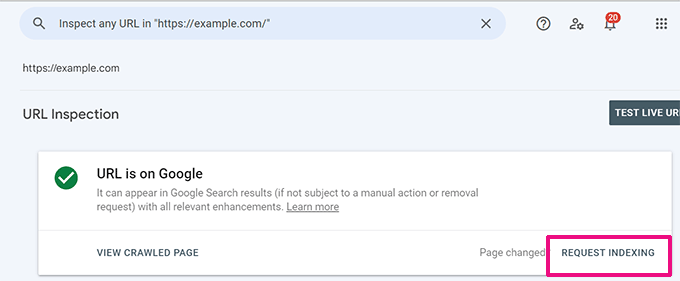
Google ricansionerà la vostra pagina nei giorni successivi e dovrebbe mostrare il tagline corretto al posto del testo “Just Another WordPress Site”.
Tagline sbagliata su Facebook
Se il testo “Solo un altro sito WordPress” è ancora presente nei vostri post su Facebook, potrebbe essere necessario cancellare la cache di Facebook. Potete farlo accedendo allo strumento Debugger di condivisione.
È sufficiente inserire l’URL del sito e fare clic sul pulsante “Debug”.
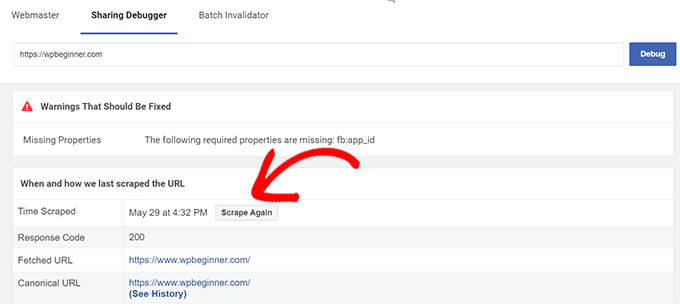
Dovrebbe apparire una sezione con l’intestazione “Quando e come abbiamo effettuato l’ultimo scraping dell’URL”, facendo clic sul pulsante “Scrape Again” nella parte superiore di questa sezione. In questo modo si aggiornano le informazioni memorizzate da Facebook sul vostro sito.
Il tagline del vostro sito web dovrebbe ora essere visualizzato correttamente quando condividete i post su Facebook.
Speriamo che questo articolo vi abbia aiutato a capire come modificare il testo “Just another WordPress site”. Potreste anche consultare la nostra guida su come correggere i più comuni problemi di immagine in WordPress e sul perché non riesco ad aggiungere o installare plugin in WordPress.
Se questo articolo vi è piaciuto, iscrivetevi al nostro canale YouTube per le esercitazioni video su WordPress. Potete trovarci anche su Twitter e Facebook.





Ashley Bruntan
I have changed and it shows me mywebsiteexample.com on SERP but not My Website Example
WPBeginner Support
If you have an SEO plugin then we would recommend first checking what you have set to display there. If not then it may be your specific search and the result is being overridden by the search engine for what you are looking for.
Admin
Ralph
I changed it and it works on my side. Is there any info how long the changes will take to show new tagline in the google results or I should just wait for robots to crawl?
WPBeginner Support
There is no guaranteed timetable but you could try asking for a recrawl following our article below:
https://www.wpbeginner.com/wp-tutorials/how-to-ask-google-to-recrawl-urls-of-your-wordpress-site/
Admin
Lohith jay
Hello,
I’m trying to solve a similar problem; when I look for my website online, it displays “CONZERVIST: Just Another WordPress Site” instead of the actual website tagline. I tried recrawling many times but still the issue is present.
How can I fix that?
Thanks
WPBeginner Support
If you have an SEO plugin, please ensure you have not set the tagline in the plugin which could be a part of the problem.
Admin
Marco Timossi
Hello,
I’m trying to solve a similar problem; when I look for my website online, it displays “HOME I Just Another WordPress Site” instead of the actual website name. However, the domain displayed is correct.
How can I fix that?
Thanks
WPBeginner Support
If you mean in search results, you would need to either have the search engine recrawl the page or wait for their cache to clear.
Admin